آموزش ساخت پرسشنامه آنلاین
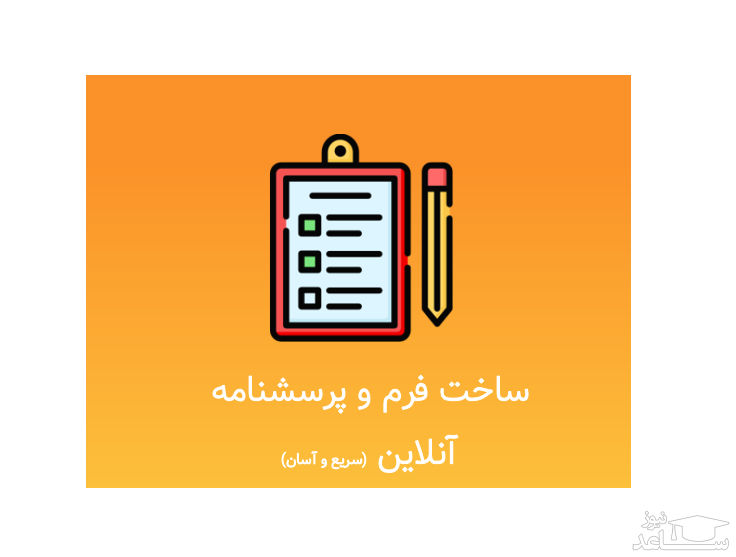
نرم افزار ساخت پرسشنامه آنلاین از جمله ابزارهایی است که از یک دانشجو و صاحب کسبوکاری کوچک گرفته تا واحدهای تحقیقات بازاریابی، منابع انسانی و ارتباط مشتری شرکتهای بزرگ در زمره کاربران آن هستند.
ساخت پرسشنامه آنلاین
برای شروع از طریق حساب کاربری گوگل خود وارد سرویس گوگل درایو شده و سپس با انتخاب گزینه New از قسمت more گزینه Google Forms را انتخاب نمایید. شما همچنین می توانید از طریق صفحه اصلی سرویس Google Forms نیز این کار را انجام دهید.

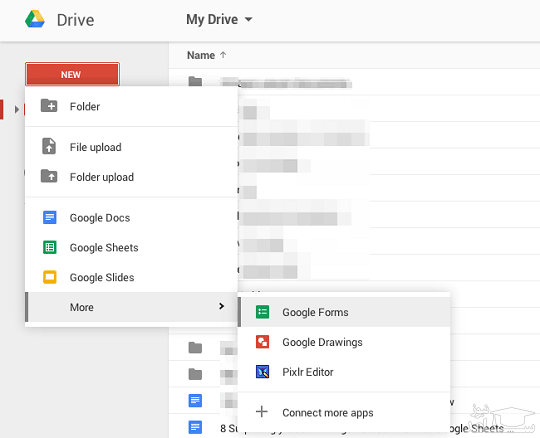
مسیر کلی ساخت یک پرسشنامه مجازی از طریق سرویس فرم گوگل بسیار راحت است. اگر سابقه کار با Google Docs را داشته باشید نباید این جا نیز با مشکل خاصی مواجه شوید. سرویس فرم شرکت گوگل به طور پیش فرض یک فرم تک سوالی را در اختیار کاربر قرار می دهد و شما به عنوان کاربر می توانید برای فرم یک عنوان انتخاب کرده سپس سوال مورد نظر خود را مطرح کنید و قسمت جواب را نیز مشخص سازید.
در صورتی که پرسشنامه شما حاوی تعداد زیادی سوال است می توانید با استفاده از کلید add item به تعداد دلخواه سوال به لیست اضافه کنید. همچنین کاربر قادر خواهد بود پرسش های چند گزینه ای مطرح کرده و به کاربر این امکان را ارائه دهد تا در صورت نیاز هر تعداد از سوالات را که دلخواه وی باشد از لیست حذف کند و باز هم در صورت تمایل یک بازخورد کوتاه نسبت به هر سوال داخل کادر مستطیل شکل تایپ کند.
کلید add item همچنین به کاربر این اختیار را می دهد تا المان های فرمت را در پرسشنامه لحاظ کند. شما می توانید پرسشنامه خود را از این طریق به قسمت ها و حتی صفحات مختلف تقسیم کرده و یا به پرسشنامه عکس و ویدئو اضافه کنید.
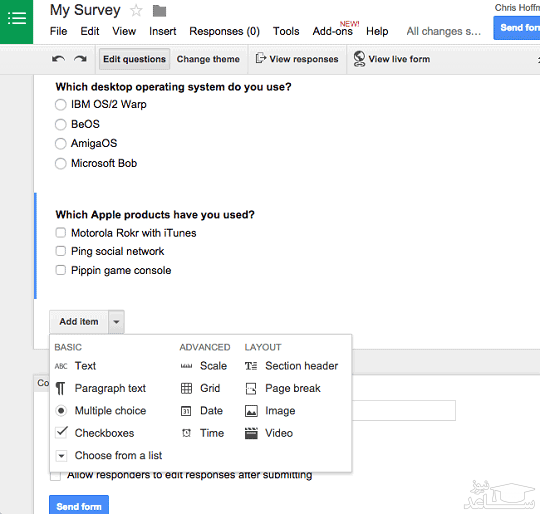
قابلیت های طراحی پرسشنامه آنلاین
بر خلاف ظاهر ساده شما می توانید کارهای بسیار مختلفی با این قابلیت صورت دهید. برای مثال می توانید پاسخ دهنده را بر اساس نوع جوابی که به سوالات می دهد به سمت سوالات دلخواه خودتان بکشانید و یا می توانید ترتیب سوالات را به هم ریخته و اصطلاحا آن ها را رندوم سازی کنید. کاربران گوگل اپز همچنین می توانند با دریافت آدرس ایمیل پاسخ دهندگان بر روی دامنه خود آن ها را از نتایج بررسی و پاسخ های سایر افراد به پرسشنامه آگاه کنند. و نهایتا همانند سرویس Google Docs کاربران قادر خواهند بود تا افراد دیگری را برای همکاری در تهیه و تنظیم پرسشنامه و داده های مربوطه دعوت کنند.
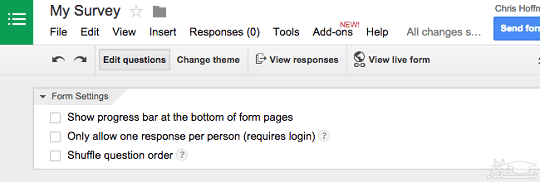
پیش نمایش پرسشنامه آنلاین
پس از تنظیم پرسشنامه مد نظرتان می توانید با کلیک کردن بر روی گزینه View live form در قسمت بالایی پرسشنامه یک پیش نمایش کلی از آن را مشاهده کنید. فایل پیش نمایش هماننده اسناد ساخته شده در سرویس Google Docs بر روی وبسایت گوگل برای کاربر به نمایش گذاشته خواهد شد با این تفاوت که در این جا فایل پرسشنامه غیرفعال خواهد بود. در مورد پیغام “Never submit passwords through Google Forms” نیز شما نمی توانید کار خاصی انجام دهید. به این معنی که این پیغام غیرقابل حذف خواهد بود تا از دستبرد فیشرها به رمز عبور کاربران جلوگیری شود.
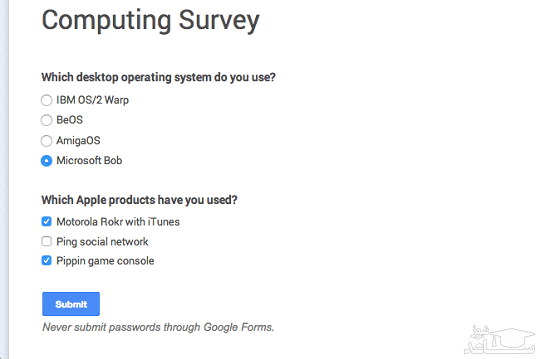
اگر فکر می کنید پس زمینه پیش فرض پرسشنامه به قدری خسته کننده است کافی ست با کلیک روی کلید Change theme آن را به دلخواه خود تغییر دهید. برای مشاهده پس زمینه ذکر شده حتما بایستی طبق آن چه گفته شد پیش نمایش پرسشنامه را ببینید.
اشتراک گذاری پرسشنامه
تا به این جای کار شما یک پرسشنامه دارید اما برای این که آن را در اختیار سایرین قرار دهید تا عملا به آن پاسخ داده شود نیازمند یک لینک خواهید بود. به این منظور کافی ست روی کلید Send Form در گوشه بالا و سمت راست صفحه کلیک کنید تا سیستم به شما یک آدرس اینترنتی یا URL ارائه دهد. این آدرس اینترنتی کاملا عمومی بوده و شما می توانید با ایمیل کردن و یا اشتراک گذاری آن در شبکه های اجتماعی و یا هر روش دیگری آن را در اختیار پاسخ دهندگان احتمالی قرار دهید.
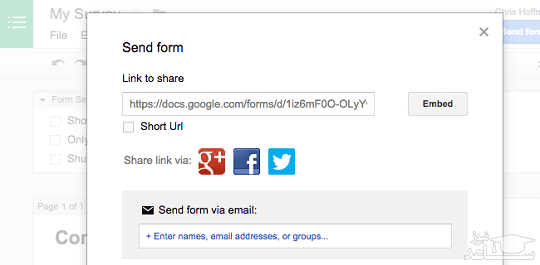
بررسی بازخوردها و داده ها
اگر فقط قصد دارید یک نمای کلی از داده های پرسشنامه تنظیم شده را مشاهده کنید می توانید با کلیک روی کلید View و سپس انتخاب گزینه Summary of Responses این کار را انجام دهید. همچنین می توانید در ادامه انتخاب کنید که داده های حاصل را در نمودار مدور، نمودار خطی، لیست و یا هر فرم دیگری که متناسب با پرسشنامه هست ملاحظه نمایید. این خود برای اکثر افرادی که قصد تنظیم یک پرسشنامه و ارائه نتایج حاصل را دارند مناسب به نظر می رسد.
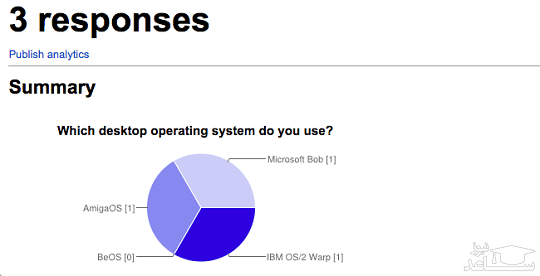
همچنین قادر خواهید بود به عنوان کاربر بازخورد های کار را به یک برگ گسترده (Spreadsheet) انتقال داده تا از داده های خروجی استفاده های گوناگون دیگری نیز داشته باشید. برای این منظور کافی ست در حالت ویراستاری (edit) فرم بر روی گزینه Responses کلیک کرده و سپس Choose Response Destination را انتخاب نمایید. در این جا می توانید یک برگ گسترده جدید ایجاد کرده و آن را به فایل اصلی متصل کنید. این کار علاوه بر این که یک کپی از بازخوردها و داده های حاصل را مستقیما به برگ گسترده منتقل می کند می تواند نگرانی کاربر مبنی بر از دست رفتن این داده ها را نیز مرتفع سازد.
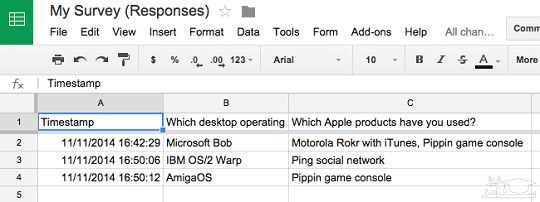
سرویس Google Forms به جز تهیه و تنظیم پرسشنامه های مجازی استفاده های متنوع دیگری نیز دارد که مطمئنا برای کاربران آماتور و حرفه ای جذاب خواهد بود. در پایان بار دیگر تاکید داریم که برای انجام تحقیقاتی که به پرسشنامه مجازی احتیاج دارند بهترین و مناسب ترین ابزار Google Forms می باشد.
از سایت محصولات فیزیکی دارای تخفیف ویژه بازدید فرمایید. ورود به سایت
خدمات تخصصی پژوهش و تحلیل داده های آماری با مناسبترین قیمت و کیفیت برتر!
🌟با تجربهی بیش از 17 سال و ارائهی بهترین خدمات
مشاوره نگارش: تحلیل داده های آماری
ارائه و طراحی پرسشنامه های استاندارد
📊تحلیل داده های آماری با نرم افزارهای کمی و کیفی
-
🔍 نرم افزار های کمی SPSS- PLS – Amos
-
🔍نرم افزار های کیفی: Maxquda & Nvivo
-
📏تعیین حجم نمونه با:Spss samplepower
- همچنین برای نوشتن فصل سوم پایان نامه یا بخش روش تحقیق مقاله می توانید با ما در تماس باشید.
-
🔗 با ما در ارتباط باشید:
📞 تماس: 09143444846 (پیامک، ایتا، واتساپ، تلگرام)
🌐 کانال تلگرام: عضو شوید
🌐 وبلاگ
💼کیفیت بالا، قیمت مناسب و خدماتی که به نیازهای شما پاسخ میدهند!
💼با ما همراه باشید و پروژهی خود را به یک تجربهی موفق تبدیل کنید.














